Comme nous l’avons vu dans nos premiers tutoriels, mettre en place une diffusion en direct avec Facebook Live ou avec YouTube est relativement simple. Mais comme vous l’avez sans doute constaté lors de vos premières diffusions, obtenir un son et une vidéo de qualité peut être plus compliqué qu’il n’y parait !
Dans cet article, nous allons tenter de vous donner toutes les clés pour obtenir une diffusion de qualité au niveau du son et de l’image, quelque soit votre budget.
Bien entendu, votre installation et vos besoins restent propres à votre église, donc si vous avez des questions spécifiques à votre équipement ou si vous avez besoin de conseils sur-mesure, n’hésitez pas à laisser un commentaire en bas de cet article.
1. Optimiser le son de vos diffusions
Quand on diffuse une messe ou un culte, le contenu que l’on cherche à transmettre est avant tout de la voix parlée et de la musique. La qualité du signal sonore est donc nettement plus importante que la qualité de l’image.
La preuve : on peut suivre une messe ou un culte avec le son et sans l’image (comme à la radio par exemple), mais avec l’image et sans le son c’est plus compliqué !
Si vous avez tenté d’utiliser le microphone de votre smartphone ou de votre ordinateur lors de vos premières diffusions, vous avez sûrement remarqué que ces microphones ne sont pas adaptés à une prise de son à distance. Si en plus vous êtes dans un environnement réverbérant, il est probable que la voix parlée soit à peine intelligible.
Voici les solutions que vous pouvez mettre en place pour régler ce problème.
a. Récupérer le son de votre sono
Pour obtenir un son propre pour votre diffusion en ligne, la solution la plus simple est de récupérer le signal de sortie de votre système de sonorisation et de l’envoyer vers votre ordinateur.
Vous utiliserez alors les microphones déjà en place dans votre installation, adaptés à de la voix parlée et/ou à de la musique et avec une prise de son rapprochée.
Pour cela, identifiez l’élément de votre sono qui centralise les différentes entrées et contrôle le « mix » du son. Il peut s’agir d’une table de mixage, d’un mélangeur, d’un processeur, etc. Pour simplifier la suite de cet article, nous appellerons cet élément votre « mixeur ».
Il y a alors 3 cas de figures :
- Votre mixeur est équipé d’une sortie USB.
Bingo ! Il vous suffit de relier votre mixeur à votre ordinateur avec un câble USB.
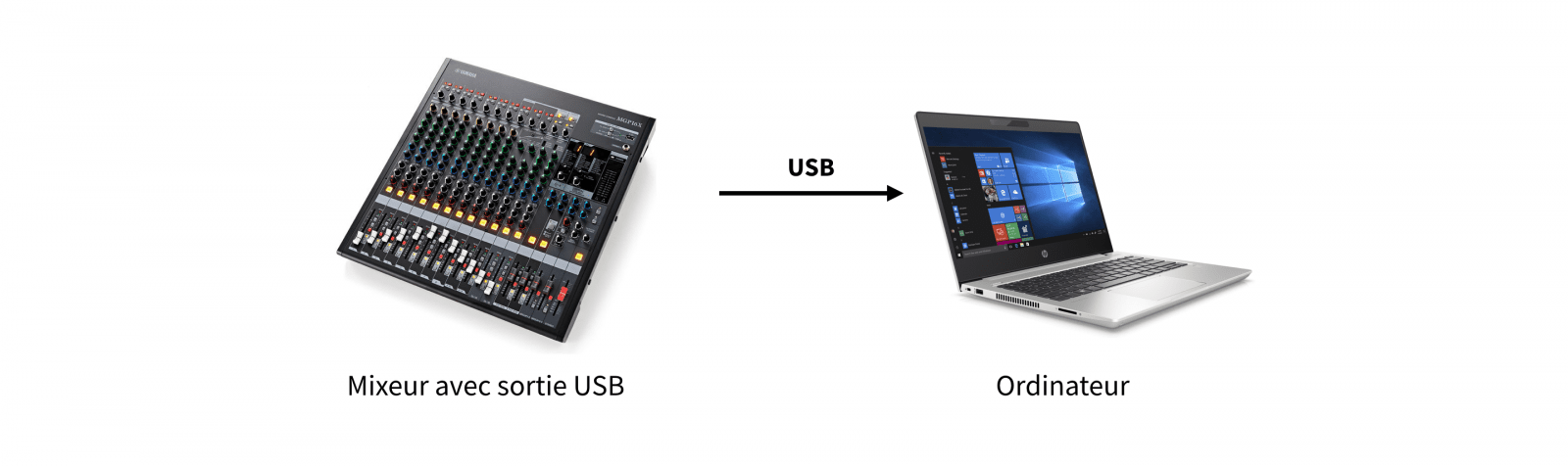
- Votre mixeur est équipé d’une sortie REC OUT (sur connecteurs RCA).
Une solution économique et efficace est alors d’utiliser un convertisseur RCA vers USB comme le Behringer U-Control UCA222, imbattable à son prix (~30€).
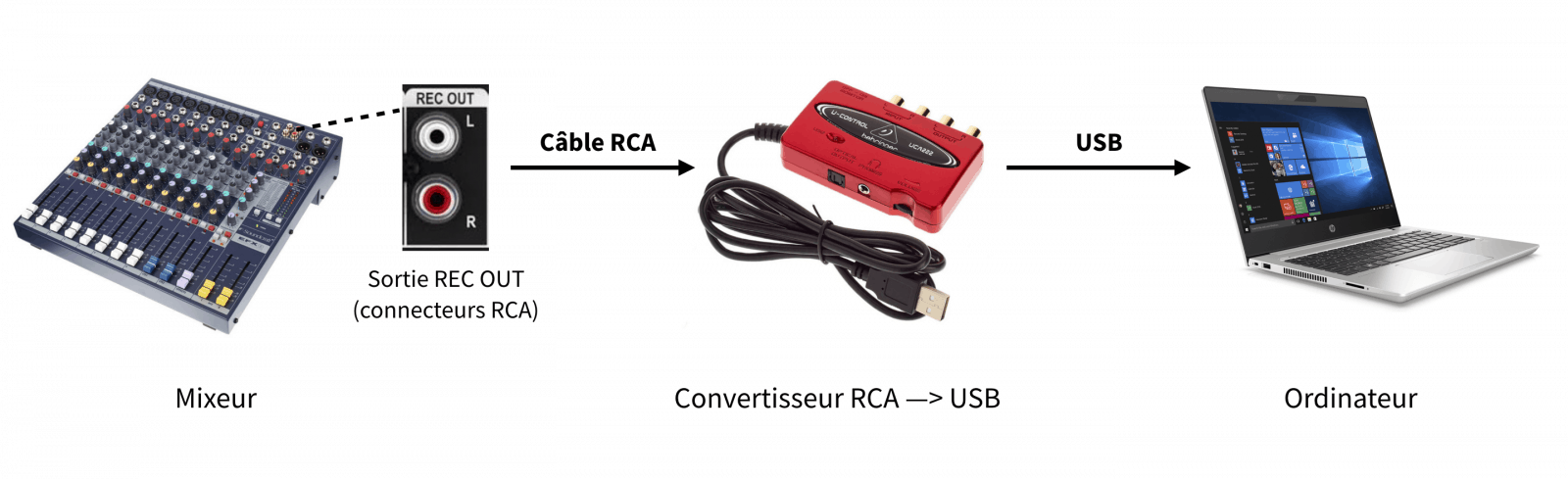
- Votre mixeur n’est équipé ni d’une sortie USB, ni d’une sortie REC OUT.
La solution dans ce cas est d’identifier une sortie MASTER disponible sur votre mixeur et d’utiliser une carte son externe.
La plupart des mixeurs disposent de deux sorties MASTER : une avec des connecteurs XLR et une autre avec des connecteurs Jack. Si la sortie au format XLR est déjà prise, utilisez celle au format Jack, et vice-versa.
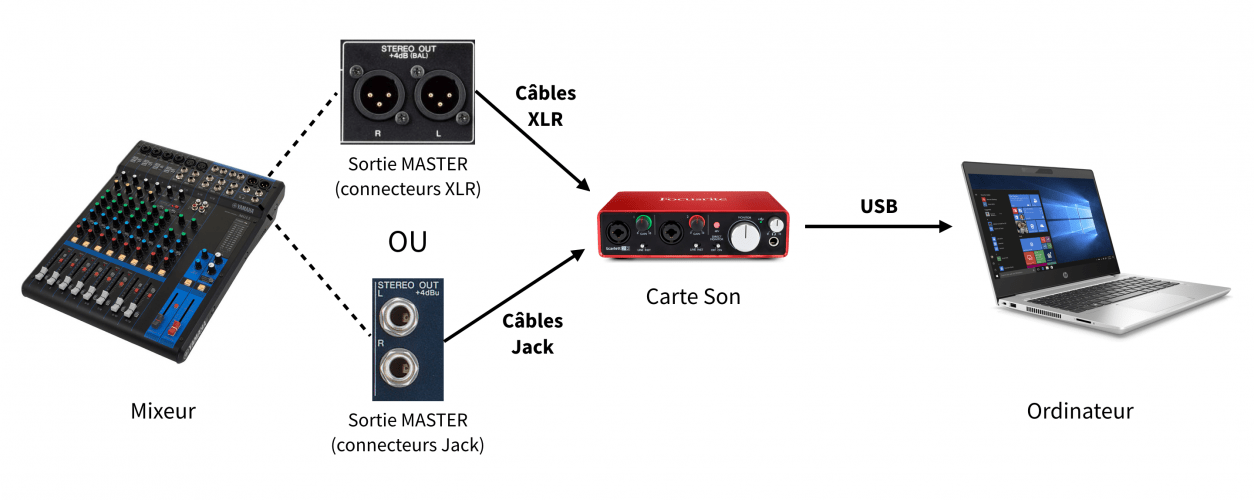
Il existe une multitude de cartes son de qualité variable, et recommandons la Focusrite Scarlett 2i2 3rd Gen qui est d’excellente qualité et qui est à moins de 130€ en reconditionné.
Une fois que vous aurez relié votre mixeur à votre ordinateur, il vous suffira de sélectionner le mixeur comme périphérique d’entrée audio sur votre système de diffusion (Facebook Live, YouTube ou autre).
b. Ajouter un micro d’ambiance (optionnel)
Si vous souhaitez diffuser un son qui soit encore plus représentatif de ce qui est réellement entendu dans votre église, vous pouvez si vous le souhaitez ajouter un micro d’ambiance à votre système.
Cela permettra à ceux qui suivent votre diffusion à distance d’entendre l’atmosphère sonore de votre église – en particulier les voix et les chants de votre assemblée – et donc de se sentir un peu plus « présents » pendant la diffusion.
Au niveau du raccordement de ce micro d’ambiance à votre sono, vous avez deux options :
- Utiliser un petit mixeur annexe dédié à la diffusion en direct (recommandé)
Avec cette configuration, vous récupérez le signal de votre mixeur principal (le son qui est envoyé dans les enceintes de votre église) et vous le « mélangez » avec le signal du micro d’ambiance sur le mixeur annexe.
Si vous avez déjà un petit mixeur à disposition, vérifiez qu’il dispose bien d’une alimentation PHANTOM +48V pour le micro d’ambiance et raccordez-le à votre ordinateur comme vue dans la section a.
Si vous n’avez pas de petit mixeur à disposition, nous vous recommandons le Yamaha AG03 (~120€) ou pour les budgets serrés le Behringer Xenyx Q802USB (~70€). Ces deux mixeurs ont une connectivité USB, ce qui facilitera le raccordement à votre ordinateur.
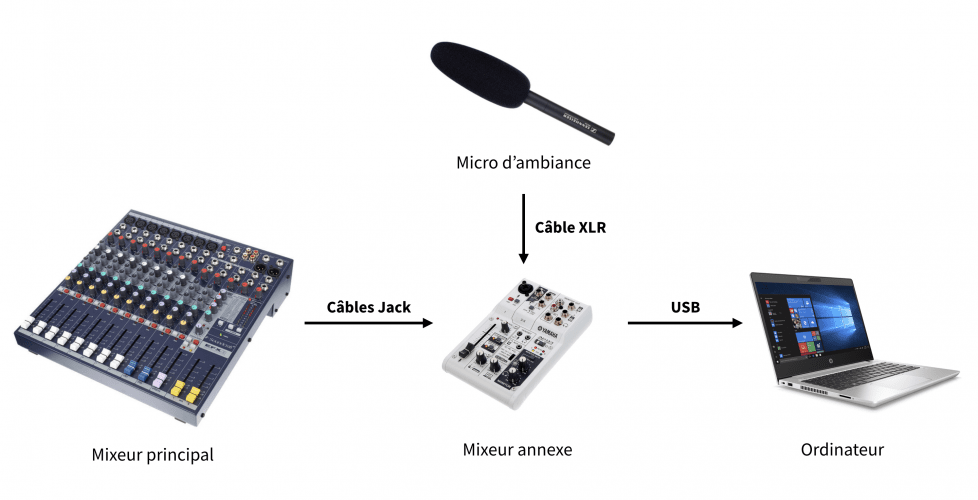
- Utiliser une sortie auxiliaire de votre mixeur principal pour le mix de diffusion (utilisateurs avertis)
Dans cette configuration, vous branchez le micro d’ambiance directement sur votre mixeur principal et créez un « mix » secondaire qui mélange le « mix » principal et le micro d’ambiance.
Ce « mix » secondaire peut être transféré à votre ordinateur via une des sorties auxiliaires dont dispose votre mixeur principal (AUX, GROUP, etc.).
Si vous avez une console de mixage numérique, cette option est clairement la plus adaptée et la plus qualitative.
Attention toutefois à ne pas envoyer le micro d’ambiance dans le « mix » principal, Larsen garanti !
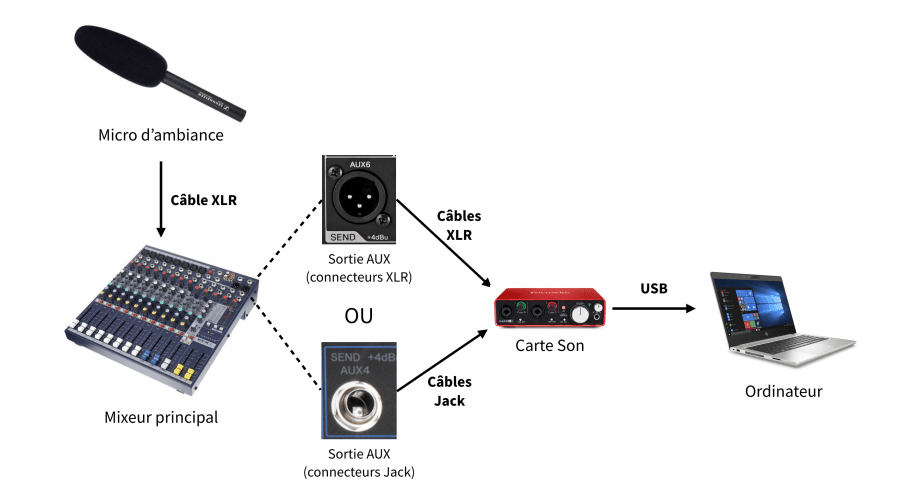
Au niveau du choix du micro d’ambiance, vous pouvez opter pour un microphone statique dirigé vers l’assemblée, avec une directivité cardioïde (ouverture de 120°) ou supercardioïde (ouverture de 100°).
Notre recommandation se porte sur le Sennheiser ME66 (~160€) ou sur le Rode NTG4 (~200€), tout deux avec une directivité supercardioïde.
c. Vous n’avez pas de sono ou vous n’êtes pas sur place ?
Si vous n’avez pas de sono en place dans votre église ou que vous n’êtes pas sur place, la solution la plus simple est la plus économique est d’utiliser un micro de qualité raccordé à votre ordinateur ou à votre smartphone en mini-jack directement.
La seule précaution à prendre est de déterminer si vous avez besoin d’un microphone avec un connecteur mini-jack TRS ou TRRS.

Voici comment vous y retrouver.
- Si votre ordinateur est relativement récent
Il ne devrait avoir qu’une seule prise mini-jack, utilisée à la fois pour les écouteurs et pour le micro et souvent identifiée par ce petit symbole.

Dans ce cas, il vous faut un microphone avec un connecteur TRRS.
- Si votre ordinateur est plus ancien
Il devrait comporter deux prises mini-jack distinctes : une pour les écouteurs (souvent verte) et une pour le microphone (souvent rose).

Dans ce cas, il vous faut un microphone avec un connecteur TRS.
- Si vous utilisez un smartphone
Si votre smartphone est compatible avec des écouteurs avec micro intégré (ceux que vous utilisez pour téléphoner avec les mains libres par exemple), alors il vous faut un connecteur TRRS (avec 3 anneaux, voir schéma ci-dessus). Si vous souhaitez en avoir la certitude, il suffit de vérifier que les écouteurs livrés avec votre smartphone ont bien un connecteur TRRS.
Si votre smartphone ne fonctionne pas avec des écouteurs avec micro intégré (ce qui est extrêmement rare), alors vous ne pouvez pas y connecter de microphone et il faut utiliser un autre smartphone ou votre ordinateur.
Notez qu’il existe deux standards pour les connecteurs TRRS : le standard CTIA (avec le signal du microphone sur le 3è anneau) et le standard OMTP (avec le signal du microphone sur le 2è anneau). Aujourd’hui, la très grande majorité des smartphones utilisent le standard CTIA, mais si jamais vous avez un appareil OMTP, il vous suffit d’acheter un adaptateur OMTP vers CTIA pour quelques euros.

Si vous utiliser un iPhone récent sans prise mini-jack (iPhone 7 ou supérieur), il faut utiliser l’adaptateur Lightning vers mini-jack TRRS vendu par Apple.
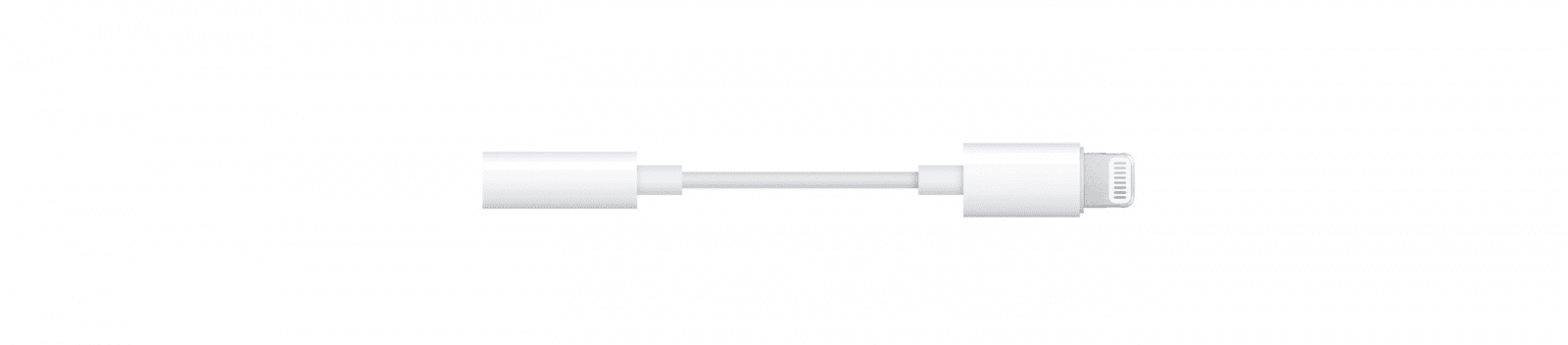
Au niveau du positionnement du microphone mini-jack, veillez à la placer le plus près possible de la source sonore (c’est à dire votre bouche !), quitte même à le porter comme un micro cravate. Si cela vous gène ou si vous êtes plusieurs, vous pouvez le placer sur votre pupitre d’ambon, votre autel, ou simplement au milieu de vous sur un pied de micro.
La longueur du câble étant très souvent trop courte, vous pourrez alors utiliser une rallonge mini-jack, en veillant bien à ce que ce soir une rallonge TRRS si vous utiliser un microphone avec un connecteur de ce type.
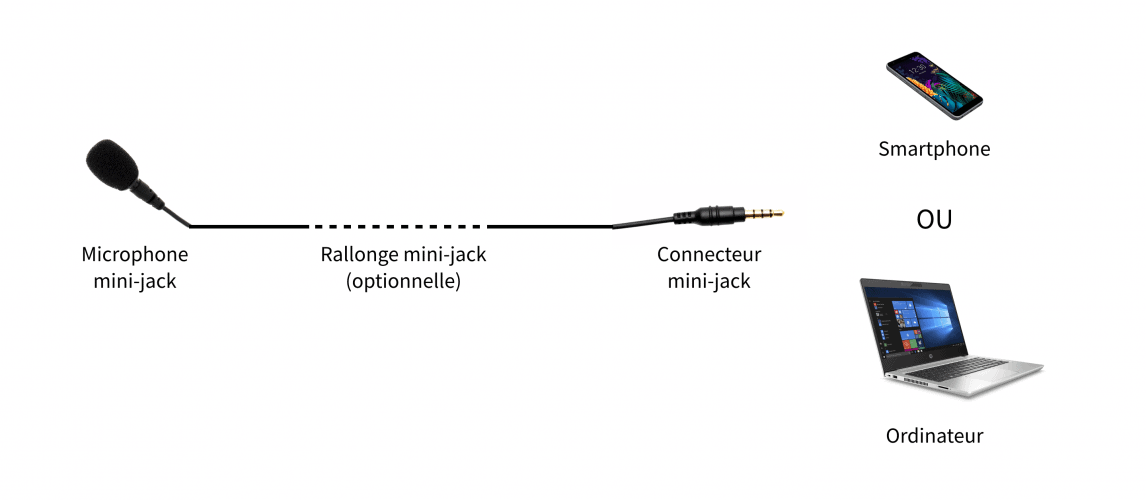
Au niveau du choix du microphone mini-jack, il existe une multitude de modèles de qualité variable, et nous recommandons le Rode SmartLav+ (~60€), avec sa rallonge mini-jack TRRS de 6m (Rode SC1), et son adaptateur TRRS vers TRS (Rode SC3) si besoin.

(EDIT du 23/04/20 : Sur certains Macbook, il faut parler fort dans le micro SmartLav+ au moment où on le branche pour qu’il soit reconnu par l’ordinateur, comme indiqué sur le forum d’Apple)
Si vous avez des questions sur le choix d’un microphone mini-jack ou sur la compatibilité de votre ordinateur ou de votre smartphone, n’hésitez pas à laisser un commentaire en bas de cet article.
2. Optimiser la vidéo de vos diffusions
Comme nous l’avons vu plus haut, la qualité sonore de votre diffusion est nettement plus importante que la qualité de la vidéo pour la diffusion de votre messe ou de votre culte.
Mais pour autant, une image de qualité médiocre peut donner une impression de mauvaise qualité générale, voire brouiller la compréhension de votre message !
Les webcams intégrées au ordinateurs sont souvent de qualité moyenne, et non adaptées à une prise de vue large et dans un environnement parfois sombre ou avec du contre-jour.
Pour régler ce problème, nous vous proposons deux options.
a. Utiliser une webcam USB de qualité
En utilisant une webcam USB de qualité, vous conservez une installation simple et économique mais avec une qualité d’image qui pourrait vous surprendre !
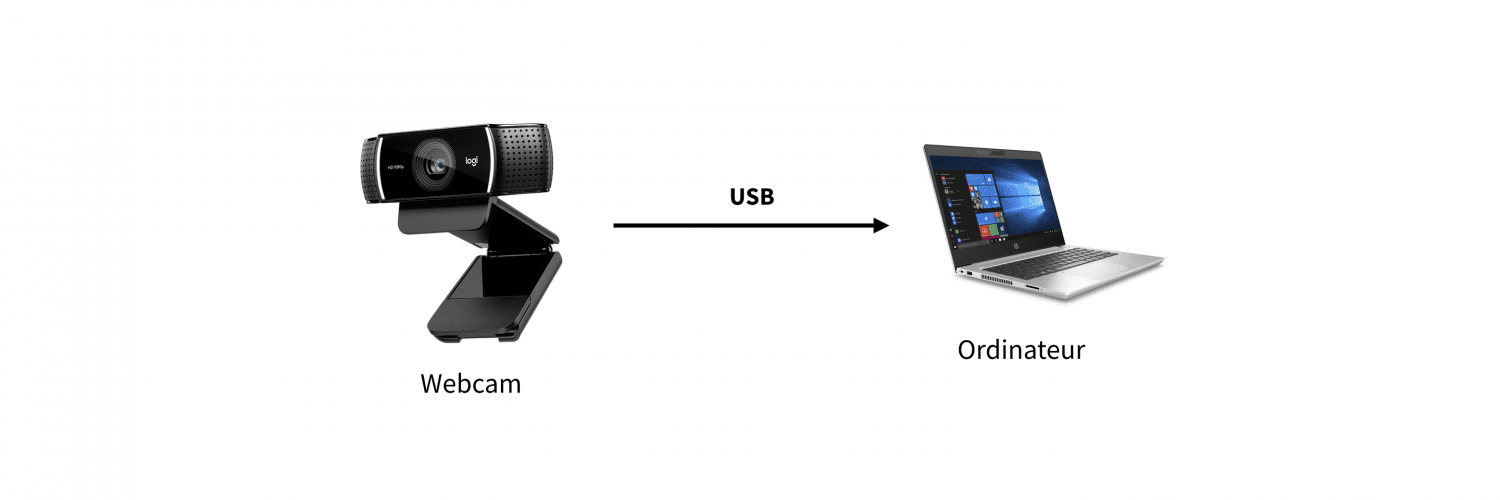
Au niveau du choix de la webcam USB, nous vous recommandons en fonction de votre budget :
- Pour un image en HD (720p) : la Logitech C525 HD ou la Microsoft LifeCam HD-3000 (~50€)
- Pour un image en Full HD (1080p) : la Logitech C922 ou la Microsoft LifeCam Studio (~100€)
Ces deux dernières peuvent également être montées sur un trépied pour faciliter la prise de vue.

Si vous avez besoin de longueur de câble entre la webcam et votre ordinateur, vous pouvez utiliser un câble d’extension USB, en veillant à prendre un câble « actif » (avec amplification du signal) si vous dépassez 2m de rallonge.
b. Utiliser un caméscope ou une caméra professionnelle
Une alternative de qualité supérieure à une webcam USB peut être d’utiliser un caméscope voire même une caméra professionnelle.
Pour que le caméscope soit bien compatible avec de la diffusion en direct, assurez-vous qu’il remplisse bien les critères suivants :
- Le caméscope est capable de fournir une sortie HDMI « Live » (en direct). Sur certains modèles, il devra rester branché sur l’alimentation secteur pour cela.
- Il est capable de fournir un flux vidéo « propre » (‘clean HDMI output‘ en anglais), c’est-à-dire sans informations à l’écran (batterie restante, heure, etc.). La plupart du temps, il faudra utiliser le réglage « Overlay On/Off » pour cela.
- Le zoom optique doit pouvoir rester actif sur la sortie HDMI « Live » (si vous en avez besoin).
- Il doit pouvoir être chargé en continu sur l’alimentation secteur, sans problème de surchauffe.
- Vous devez pouvoir désactiver la mise en veille automatique du caméscope.
Si vous n’êtes pas sûr de votre choix, prenez le temps de poser toutes ces questions à votre vendeur et à faire quelques recherches en ligne avant d’investir dans un caméscope !
Si vous avez déjà un caméscope de bonne qualité et qui répond à ces critères, vous pouvez le connecter à votre ordinateur à l’aide de sa sortie HDMI et d’un adaptateur HDMI vers USB.
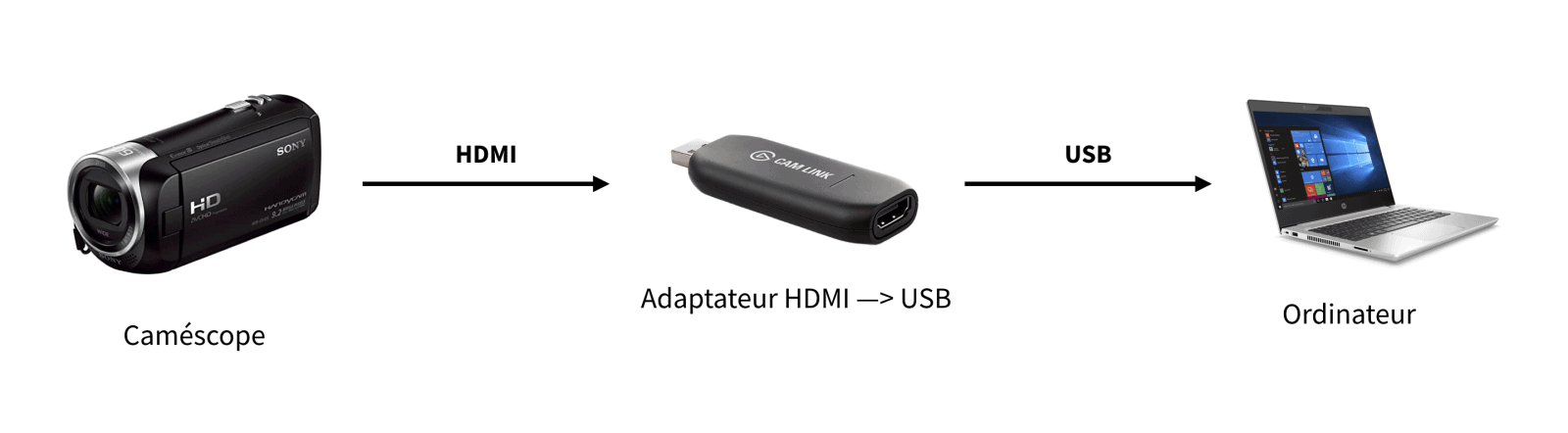
Il existe plusieurs références d’adaptateurs, et nous vous recommandons le Elgato Camlink qui a un très bon rapport qualité/prix (~120€). Il vous faudra en revanche un ordinateur avec des prises USB 3.0 (souvent bleues) si vous souhaitez diffuser en Full HD.
Si vous n’avez pas de caméscope, nous vous recommandons le Sony HDR-CX450 ou le Panasonic HC-V770 (~400€), tous les deux compatibles a priori avec les critères de sélection détaillés ci-dessus.
Si votre budget vous le permet, vous pouvez même investir dans une caméra professionnelle (2-5k€), toujours avec un adaptateur HDMI vers USB.
3. Optimiser votre connexion internet et votre réseau
Si vous avez un son et une image de qualité mais que votre connexion internet ou votre réseau sont mauvais, votre système de diffusion (Facebook Live, YouTube ou autre) devra malheureusement compresser votre diffusion et vous perdrez tout l’intérêt de vos investissements.
Au niveau du débit de votre connexion internet, voici nos recommandations :
- Pour diffuser une image en HD (720p) avec un son correct (256kbps), nous vous recommandons d’avoir un débit ascendant stable et continu d’au moins 1.5Mbps (avec une connexion ADSL2+ par exemple).
- Pour diffuser une image en Full HD (1080p) avec un son de qualité (320kbps), nous vous recommandons d’avoir un débit ascendant stable et continu d’au moins 4Mbps (avec une connexion fibre).
Notez qu’avec une connexion ADSL classique, il vous sera difficile d’obtenir un débit montant supérieur à 1Mbps et vous devrez alors sans doute diffuser en 480p pour avoir une image stable.
Au niveau de votre réseau, nous vous recommandons fortement de relier l’ordinateur que vous utilisez pour diffuser en direct à votre box internet (ou à votre routeur si vous en avez un) à l’aide d’un câble Ethernet RJ45 (de catégorie Cat5e ou supérieur).
En effet, une connexion en Wi-Fi sera par nature instable et discontinue, ce qui pourrait entrainer des pertes d’images ou une image saccadée. Si vous ne pouvez vraiment pas tirer de câble Ethernet, nous vous recommandons alors d’utiliser un ordinateur et une box internet (ou un point d’accès Wi-Fi) compatibles avec la norme Wi-Fi 802.11n.
Enfin, si vous n’avez pas de réseau internet dans votre église, une dernière option est d’utiliser un modem 4G ou d’utiliser un smartphone comme point d’accès mobile, si la couverture de votre opérateur téléphonique le permet.
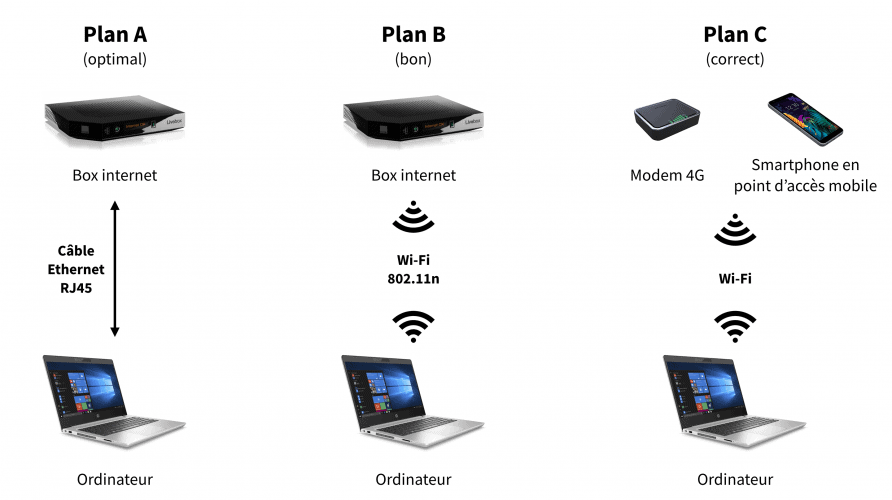
Nous espérons que ces conseils vous serons utiles pour obtenir un son et une image de qualité pour vos diffusions en ligne ! Encore une fois, si vous avez des questions, n’hésitez surtout pas à laisser un commentaire ci-dessous et nous serons ravis de vous aider.
Bonnes diffusions et à très bientôt,
Joachim



Merci pour tout l’apport technique que donnent ces différents articles à des responsables d’Eglise qui doivent rapidement s’organiser pour proposer des solutions en ligne. Je m’en suis inspiré et lorsque j’ai rencontré un problème technique, j’ai trouvé auprès de Joachim immédiatement l’aide adéquate. C’est un vrai plus que d’avoir ces pages et permets d’économiser bien du temps, notamment avec des conseils concernant le matériel.
Bonjour Eric,
Merci beaucoup pour vos mots qui sont un réel encouragement.
Heureux que les articles vous soient un soutien à votre ministère !
N’hésitez pas à me contacter si vous avez d’autres questions.
Fraternellement,
Joachim
Merci car vos conseils,j’ai pu acheter le matériel ,
– un câble HDMI 4k 30 metres
– un boîtier d’acquisition HDMI ou capteur video
-un caméscope Sony CX 405
Comment relier tout ça a mon pc pour avoir les images dans le Facebook live.
Merci
Bonjour Pelagie,
Il vous suffit de suivre le schéma de la section 2b 🙂
Bonne diffusions !
Joachim
très bon articel ! merci ! Hubert Moritz. je vais faire le lien sur http://www.directcatholique.fr
Bonjour Hubert,
Merci pour votre message et pour votre site rempli de bons conseils !
A bientôt,
Joachim
Bonjour,
on m’a transmis cet article qui reflète bien mon expérience de retransmission d’événements en direct.
Je confirme que la partie audio est essentielle !
Moi j’utilise Wirecast comme logiciel avec des caméras Brio 4K pour faire la réalisation, avec des images, vidéos, ou mp3 enregistrés par des paroissiens.
Je cherche un camescope qui permettrait de faire des zoom optique de meilleure qualité que mes webcam qui sont limitées à un zoom numérique de 5. Dans l’article vous parlez de deux camescopes, mais à priori ils ne permettent pas le streaming avec sortie HDMI. J’en ai testé de différents modèles mais ils ont le zoom bloqué quand ils sortent en HDMI. Je cherche la perle rare à un prix correct.
Dans votre article, il faudrait aussi parler du PC, de sa puissance. Car on a vite fait de le saturer si on a un débit de sortie élevé (par chance on a la fibre)… Moi j’ai un I7, et il est souvent à 90/95 %
Merci en tout cas de cet article complet et qui aidera surement des novices. Je l’ai transmis déjà à une paroisse qui m’avait posé des questions…
Prenez-soin de vous… et des autres
J’ai oublié de dire aussi de tester la vitesse de la connexion montante. des outils comme speedtest peuvent aider. Et une liaison ADSL « standard » ne permettra pas un débit supérieur à 1 Méga, ce qui est faible, et donc qualité moindre… Bon mois de mai
Bonjour Michel,
Un grand merci pour vos messages !
Nous avons modifié notre article au niveau du choix du caméscope, grâce aux informations trouvées sur ce site en particulier : https://www.epiphan.com/blog/choosing-a-live-streaming-camera/
Les caméscopes Sony HDR-CX450 et Panasonic Panasonic HC-V770 sont tous les deux compatibles a priori pour de la diffusion en direct (il faut apparement qu’ils soient branchés sur secteur pour cela), mais nous n’avons pas pu les tester pour vérifier. Si vous les tester en personne, n’hésitez pas à nous confirmer cette information !
Sinon pour votre besoin, avez-vous considéré le Logitech PTZ PRO 2 ?
Nous avons également modifié notre section sur la bande-passante, merci pour cela !
Enfin, au niveau du choix de l’ordinateur, cela dépend grandement du type d’application et du matériel utilisés et du nombre de flux vidéos, et nous n’avons pas assez d’expérience dans ce domaine donc nous préférons nous abstenir de donner des informations approximatives 😉
Merci encore et bonne journée !
Joachim
Merci de la réponse.
Pour le Logitech PTZ PRO 2, le prix est prohibitif par rapport à mon budget (plus de 700 euros), et je n’ai pas vu de zoom optique dans la description sur amazon…
La possibilité de la faire bouger à distance, je l’ai avec un support qui coûte quelques dizaines d’euros…(je ne retrouve plus la référence)
Je vais essayer le Panasonic HC-V770 s’il permet de faire du streaming, sans que le zoom ne soit bloqué…
à suivre
Question : est-ce qu’il faut votre boitier « rouge » ? Il existe des cables Jack 6.35 vers USB (type guitare)… Est-ce correct ? (cela ne coûte que 10 €)
Merci en tout cas de cet article et de vos réponses…
Bonjour Michel,
Merci pour votre retour !
En regardant cette vidéo (certes de qualité moyenne), il semble bien que le zoom ne soit pas bloqué sur la sortie HDMI :
https://www.youtube.com/watch?v=Jfn9lKWBURw
Pour avoir un flux vidéo « propre », il faut apparement choisir « EXT. DISPLAY => OFF » dans les réglages de la caméra.
Les cartes d’acquisition sous forme de câbles Jack 6.35 -> USB ont du souffle, des grésillements, de la latence et saturent vite d’après les commentaires que l’ont peut trouver en ligne. Le petit boîtier rouge RCA -> USB (un des rares produits Behringer que nous recommandons) nous semble une option plus sûre, mais c’est à vous de voir bien sûr !
Bonne journée,
Joachim
Bonjour,
et d’abord merci pour ces précieux conseils !
J’ai essayé de faire un enregistrement de chant sur mon mac avec un micro Berinhger C-1U, qui se branche directement en usb. J’ai téléchargé Reaper pour pouvoir travailler sur plusieurs pistes. Mais j’ai rencontré 2 problèmes : le volume d’enregistrement est très bas (j’ai du monter le volume du micro au max) et il y a un souffle. Je pensais que ce micro usb permettait une installation hyper simple, sans table de mixage. Avez-vous un conseil à me donner ? Grand merci!
Bonjour Magali,
Merci pour votre message !
Effectivement, les commentaires clients sur le Behringer C-1U mentionnent pratiquement tous un (très) faible gain et du souffle… https://www.thomann.de/fr/behringer_c1u_reviews.htm
De manière générale, nous recommandons – à quelques exceptions près – de ne pas acheter les produits de la marques Behringer. Derrière leur politique de prix très agressive se cachent de bien tristes réalités en terme de R&D, de production, de distribution, etc.
Pour un micro USB de qualité, il faut compter un budget de 100€ à 150€ pour avoir une capsule bien conçue, bien assemblée et bien alimentée avec un convertisseur numérique correct. Si vous avez encore l’occasion de renvoyer votre Behringer C-1U et si votre budget le permet, nous vous recommandons le M-Audio Uber Mic ou le Audio Technica AT2020 USB+.
En espérant que cela vous soit utile !
Bonne journée,
Joachim
Bravo Ecclesia Sound pour votre beau projet et ce blog très complet.
Sur le sujet de la vidéo tout de même : je ne trouve pas très clairement la réponse entre vos différents articles, mais ne peut-on pas se contenter d’utiliser 1/2/3 smartphone pour une messe en Facebook live ? C’est ce qui me semblait le plus simple au 1er abord mais je ne suis plus trop sûr que ça soit possible à la lecture de vos articles.
Jérôme
Bonjour Jérôme,
Merci beaucoup pour votre commentaire, c’est un bel encouragement !
Effectivement, le streaming à partir d’un smartphone est la solution la plus simple à mettre en oeuvre.
Nous y avons consacré la fin de notre tutoriel sur la diffusion sur Facebook Live : https://youtu.be/sDJizTWDOBQ?t=937
Ainsi que notre tutoriel dédié à la diffusion sur YouTube à partir d’un smartphone : https://youtu.be/fpZvnEKZyCU
La principale difficulté est simplement de récupérer un son correct, ce qui peut être fait avec un micro omnidirectionnel pour smartphone (comme expliqué dans la section 1.c. de cet article).
Nous préparons un article dédié sur le raccordement de la sono d’une église à un smartphone, mais nous devons faire quelques tests supplémentaires. Stay tuned 😉
Enfin, pour le « multi-cam » (prises de vue multiples avec plusieurs smartphones), une solution gratuite peut être d’utiliser l’application iVCam (qui permet de transformer n’importe quel smartphone en webcam sur réseau) avec un ordinateur qui centralise les prises de vue (avec un logiciel de montage/streaming comme OBS ou vMix par exemple).
Il existe également des applications payantes (Switcher Studio, RecoStudio MultiCam, ManyCam Mobile, etc.) que nous n’avons pas testées pour le moment.
En espérant que cela réponde à votre question !
Belle journée,
Joachim
Joachim,
les tests sont probants pour le Panasonic HC-V770, et avec un convertisseur HDMI -> USB 3 (CAMLINK de Elgato).
On va tester en direct jeudi… permettra un zoom de 20, je pense plutôt sur des objets statiques. Car j’ai peur du décalage Video/Audio… à suivre
Bonjour Michel,
Merci beaucoup pour cet update !
C’est une très bonne nouvelle si le Panasonic HC-V770 fonctionne effectivement pour de la diffusion en direct.
Tenez-moi au courant de vos essais de jeudi !
Pour le décalage Vidéo/Audio, je sais comment l’ajuster dans OBS mais pas dans Wirecast.
Peut-être que cette page peut vous aider : https://streamshark.io/wirecast-guide/audio-delay
Bonne soirée et à bientôt !
Joachim
Bonjour, merci pour ces infos enrichissantes ! J’ai vu qu’un article sur le raccordement d’une sono à un téléphone était en préparation, mais pour notre église ça commence à devenir urgent =)
Mon but est d’utiliser Streamlabs sur un Samsung S7 pour faire un YouTube Live. Si je ne me trompe pas, relier une sortie AUX de la console sur le jack TRRS du téléphone devrait faire l’affaire ? En prenant soin d’envoyer un niveau très faible ?
Bonjour Vincent,
Merci beaucoup pour votre message !
Effectivement, utiliser la sortie AUX de votre table de mixage sur le jack TRRS d’un Samsung S7 devrait fonctionner ! Nous avons réalisé ce test sur trois smartphones (iPhone 6, Sony Xperia Z1 et Samsung S8), et cela ne fonctionne que sur le Samsung, donc vous avez le bon téléphone !
Nous attendons de recevoir et de tester encore quelques adaptateurs (TRS simple -> TRRS, TRS double -> TRRS, TRS -> RJ9) pour faire un article complet sur le raccordement sono -> téléphone 😉
Tenez-nous au courant de vos avancées et à bientôt !
Belle journée,
Joachim
Bonjour Joachim,
Effectivement sur mon S7, après être passé par une tripaille d’adaptateurs et de câbles maison pour faire un bêta test, le résultat est très satisfaisant ! (source branchée sur l’entrée casque du téléphone, donc seul point négatif, c’est du mono)
Par contre avec Streamlabs, ça se complique. L’encodage du son est mauvais. Le son est haché. Cela reste audible, mais très dégradé. Tu as déjà été confronté à ce problème ?
Pas de soucis de débit, la vidéo est impeccable en 720p. Pour le son, j’ai testé le seul réglage possible : jouer sur la fréquence d’échantillonnage : aucun effet sur l’encodage.
Au passage, il y a une petite erreur sur la légende des photos des adaptateurs Rode SCx dans l’article.
Merci pour ton investissement.
Bonjour Vincent,
Merci beaucoup pour votre retour.
Heureux que cela fonctionne sur votre Samsung S7 !
Effectivement l’entrée micro d’un smartphone est toujours en mono.
Dommage par contre pour la qualité audio avec Streamlabs… Vous êtes bien resté en 44.1kHz ?
Je ne vois pas trop de piste d’investigation possible, mais je vous conseille d’écrire à Streamlabs avec un enregistrement du problème. Sinon, vous pouvez aussi essayer des applications équivalentes (CameraFi Live, Mobizen Live ou la toute nouvelle StreamElements).
Et merci pour la coquille sur les adaptateurs Rode dans l’article, c’est corrigé !
Belle journée et tenez-moi au courant de vos avancées 🙂
Joachim
Bonjour Vincent,
Nous venons de publier un article sur le raccordement d’une table de mixage à un smartphone :
https://www.ecclesia-sound.com/tutoriel-recuperer-son-table-mixage-vers-smartphone/
N’hésitez pas à laisser un commentaire à l’occasion sur la base de vos propres essais !
Bonne fin de journée,
Joachim
Joachim,
tests ok, pour des plans statiques sans paroles. Il y a un gros décalage audio/vidéo. Faut que je vois si cela vient du camescope ou d’ailleurs (CAMLINK ?)… Je sais comment faire pour faire un décalage audio / vidéo des cameras WEB, mais je peux pas le changer « en live » quand le camescope est en direct… Je ne sais pas si je suis clair. Mais bon c’était le premier test… En tout cas concluant avec CAMLINK…
Bonjour Michel,
Merci pour ces nouvelles. Bon courage pour régler la synchro A/V et à bientôt !
Belle journée,
Joachim
Merci beaucoup pour ces précieux conseils!
Mon seul regret, ne pas les avoir trouvés avant…
Merci encore!
Merci beaucoup Nicolas pour votre message !
Bonnes diffusions et à bientôt sur notre blog 🙂
Bonjour, si on utilise un micro externe pour la musique mais que fait on avec la Webcam qui a déjà un micro intégré et dont le son musical qui sort est mauvais!
Bonjour Maurice,
Effectivement, le micro d’une webcam n’est généralement pas adapté à une prise de son dans une église.
Nous vous recommandons donc de ne pas l’utiliser tout simplement en ne le sélectionnant pas pour votre diffusion.
Bonne fin de journée !
Bonjour,
Merci pour les riches informations sur votre site. J’ai un problème concernant le direct sur Youtube.
Malgré un bon matériel, Caméra Sony AXP33, Macbook Pro et une CamLink,
tout est bon sauf le son qui reste souvent médiocre, pourtant il y a le Wifi avec ADSL.
Avez vous une idée de ce que je peux faire ? Grand Merci.
Patrick
Bonjour Patrick,
Merci pour votre message.
Quel matériel utilisez-vous pour la prise de son, et avec quel logiciel réalisez-vous l’encodage audio ?
Bonjour , ma communauté me demande de filmer en direct sur son site Facebook les retraites qu’elle organise .Ma première tentative est un échec relatif Je pense que la connection internet n’a pas suivi le débit imposé par mon émission .Je vous communique le montage ; Une caméra Nikon z6 2 , un portable avec carte graphique I7 , le logiciel OBS Studio . Pouvez vous me conseiller Merci
Bonjour Pierre,
Merci pour votre message.
J’aimerais bien vous aider, mais sans la description des problèmes rencontrés cela est un peu compliqué ! ^^
Bonjour à tous,
Est-ce que quelqu’un a une expérience sur une table de mixage yamaha MG10XUF /camera DSLR Canon ?
Concrètement: est-il possible de récupérer le son de la sortie de la table vers l’entrée MIC d’un canon 7D ?
Merci d’avance
Rakoto
Bonjour Rakoto,
D’après nos recherches, le Canon 7D dispose d’une entrée niveau MIC avec gain automatique (AGC).
Il est donc peu probable que d’y envoyer directement le son en sortie de la MG10XUF (niveau LIGNE) vous donne un résultat correct, même en réglant la sortie de la MG10XUF à très faible niveau.
Nous vous recommandons plutôt de passer par un ordinateur avec OBS, en récupérant la vidéo du D7 à l’aide d’une carte d’acquisition HDMI et le son de la MG10XUF à l’aide de sa sortie USB.
Bon courage et à bientôt !
Joachim
Bonjour Joachim,
Merci de votre réponse, l’ensemble OBS + Canon 7D + Yamaha fonctionne très bien.
J’ai trouvé un boitier marque SARAMONIC SR-PAX2 que je vais tester, l’avantage c’est une solution qu’on utiliser sans ordinateur, le son est mixé directement dans le film.
Bonne courage et bonne santé à tous
RAKOTO
Bonjour,
Merci beaucoup pour vos tutoriels que j’ai découvert bien tard…
J’ai été très intéressé par celui qui permet la retransmission en direct sur youtube à partir d’un smartphone.
Je l’ai installé et il marche très bien, sauf que le son n’est pas excellent. Il y a des micro coupures qui le rendent désagréable…
Comment faire pour les faire disparaître. J’ai essayé de changer les paramètres du son, mais rien n’y fait…
Voici un lien qui permet d’entendre le défaut… Merci de m’aider à résoudre ce problème si vous en avez le temps.
https://youtu.be/tVqldbJSP7w
J’attends votre réponse et vos conseils….
Merci
William
Bonjour,
Nous diffusons des cultes en direct sur youtube depuis quelques temps et avons du mal à résoudre notre problème.
Bien qu’ayant relié la table de mixage à un pc via une carte son il nous est impossible d’entendre correctement la guitare électro acoustique qui sort pourtant très bien dans les enceintes… Sauf si les chantres ne chantent pas! Auriez-vous une solution? Mille merci. Chris
merci beaucoup pour ces tutos. ils m ont beaucoup aidé. Que Jésus vous bénisse!
Bonsoir, et merci pour tous vos conseils qui rencontre nos besoins.
Svp je ne sais pas s’il y a une possibilité après tout le système de connexion, un moyen de transmettre le son pour la diffusion finale après que cela soit passé par un logiciel de prise de son (cubase).
C’est à dire, comment faire pour que le son soit transmis de cubase après un préréglage de la piste directement pour le canal de distribution ?
J’attends svp votre réaction.
Merci
Daniel Sodea